硬盘如何重装系统win7,硬盘重装win7系统的实例操作步骤
硬盘如何重装系统win7?硬盘重装Windows 7系统是一项常见的操作,可以帮助解决系统出现问题或者提升系统性能的需求。下面将为大家介绍一下硬盘重装Windows 7系统的实例操作步骤。
硬盘重装win7系统的实例操作步骤
一、重装系统前的准备
1、下载一个win7系统安装工具。
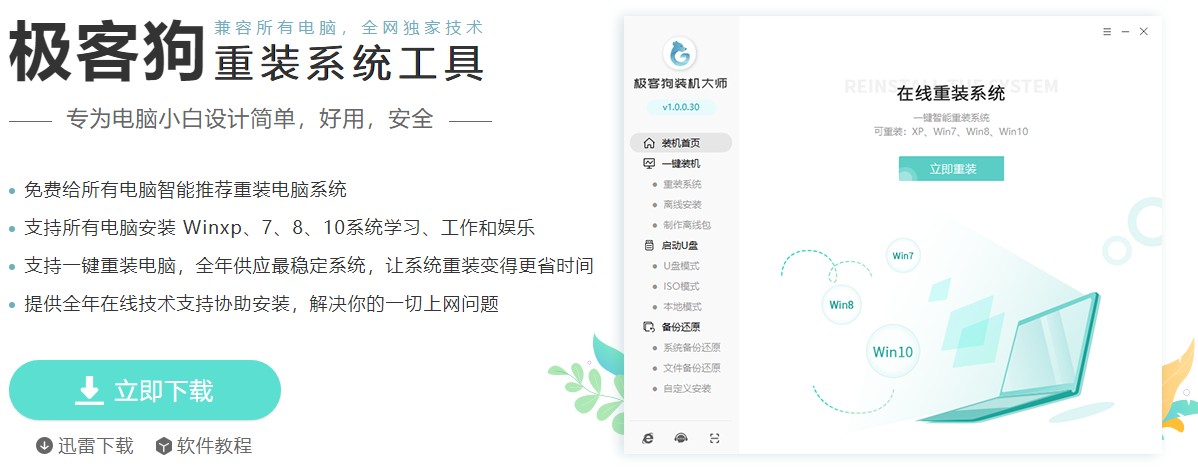
2、为确保工具运行正常,请先关闭防火墙和退出杀毒软件。
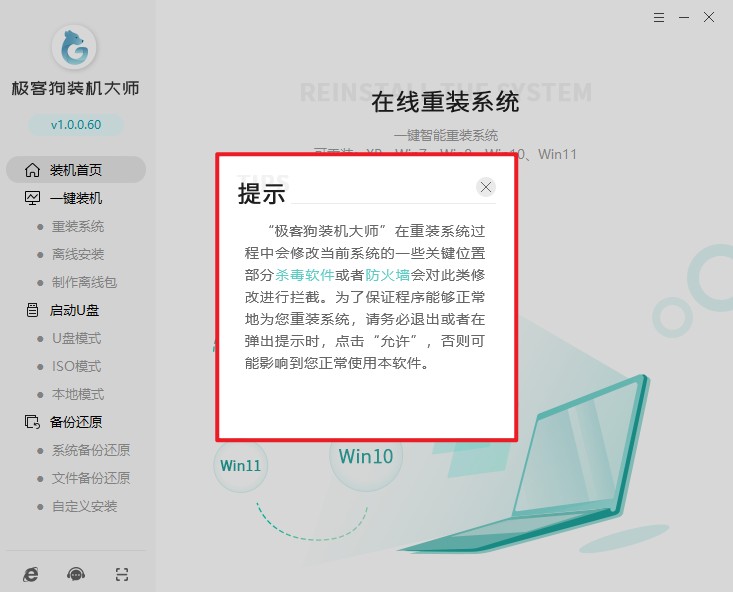
二、开始重装系统
1、打开工具,选择“重装系统”,等待检测环境完成后“下一步”。
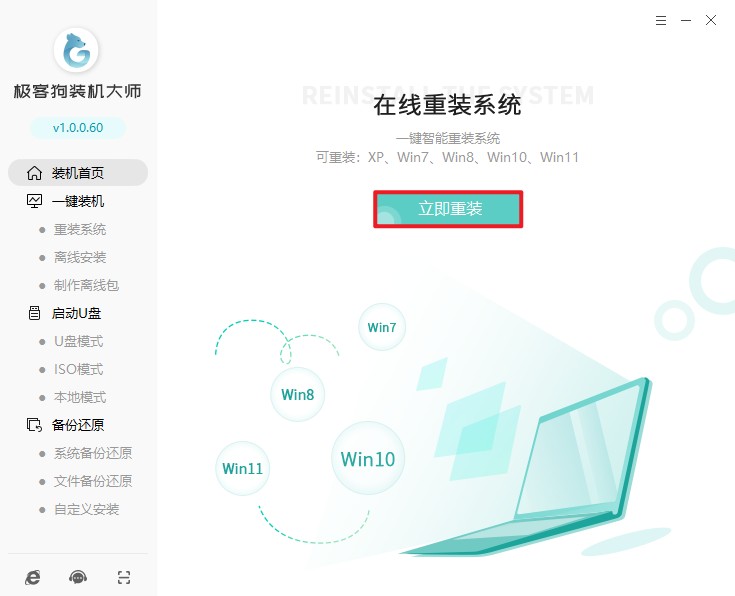
2、选择操作系统版本。
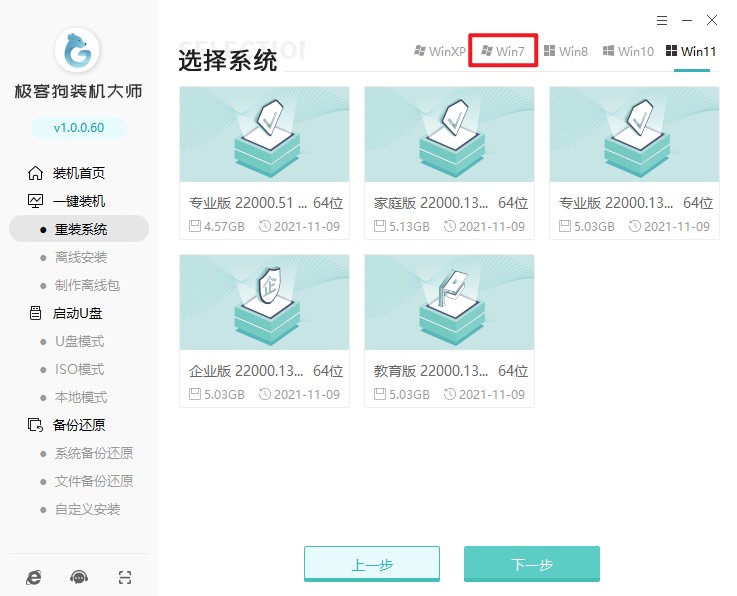
3、这些是工具自动推荐的常用软件,没有您喜欢的软件可以取消勾选不下载。
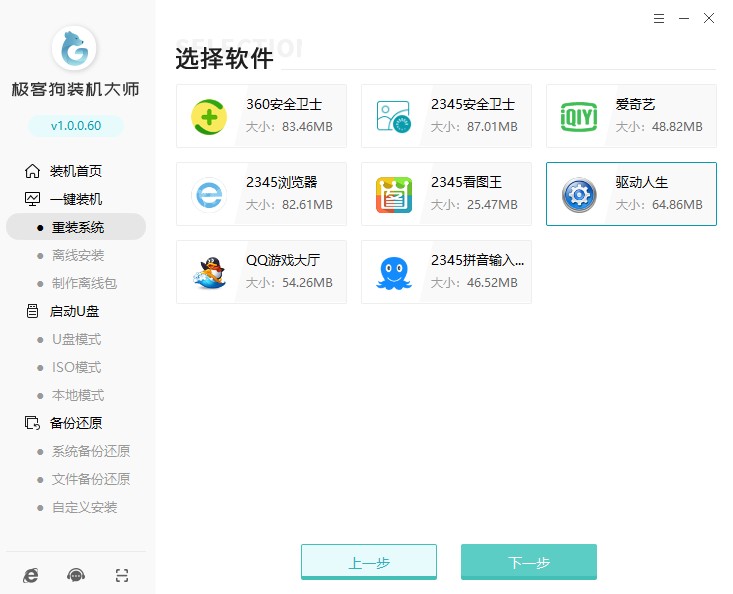
4、工具提供备份还原功能,请选择重要的文件进行备份,然后再开始安装系统。
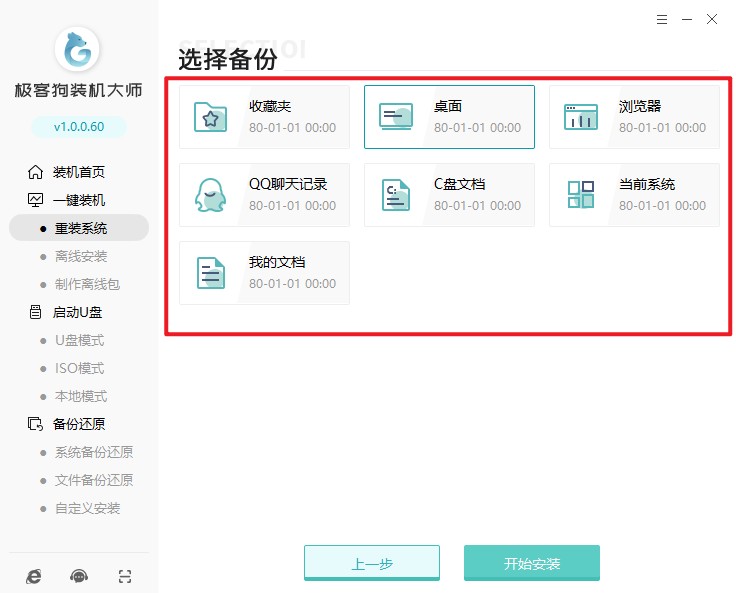
5、工具自动开始进行系统资源下载,耐心等待即可。
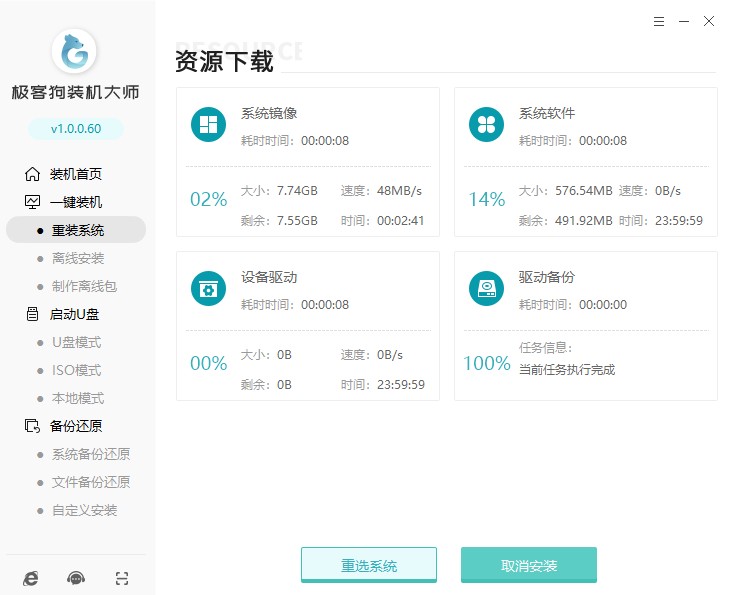
6、系统资源顺利下载后,开始进入安装部署,部署完成进入10s倒计时自动重启电脑。
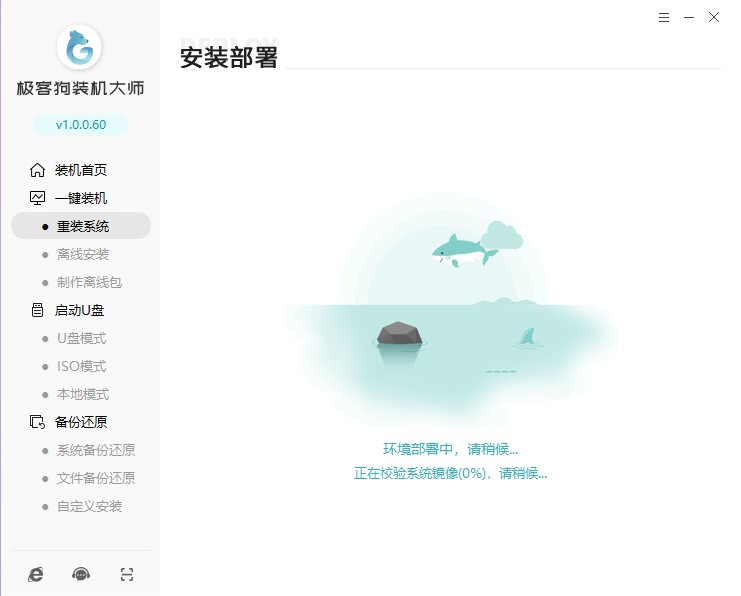
7、电脑重启选择“GeekDog PE”进入系统安装状态。
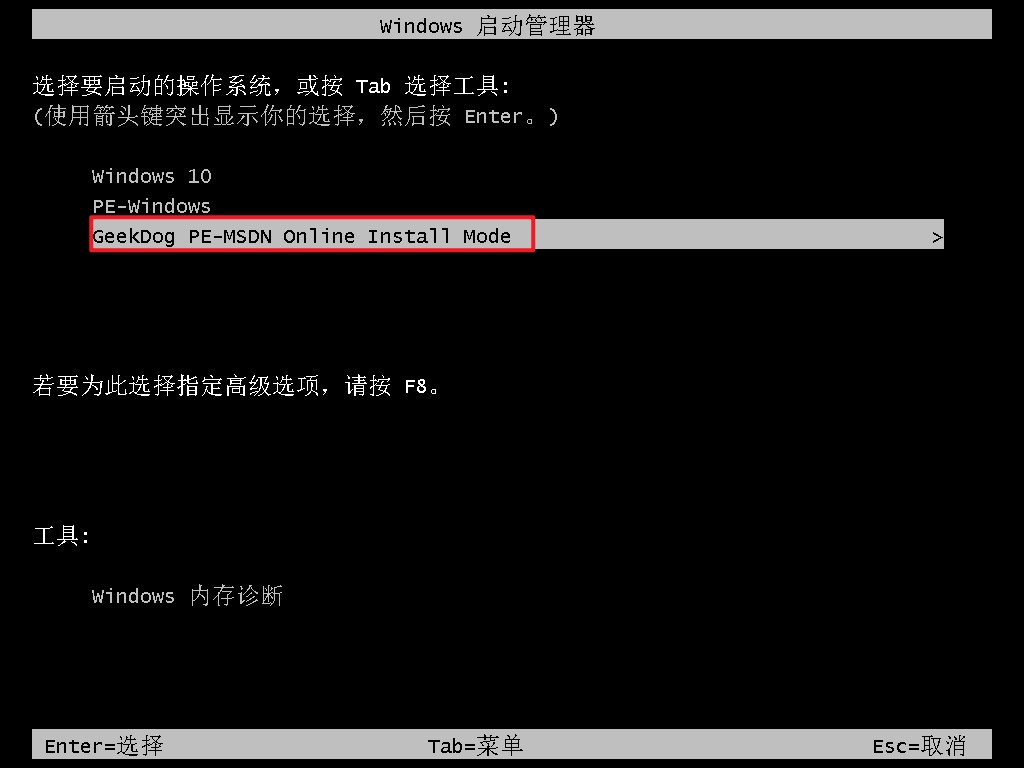
8、PE桌面加载出来后,工具自动安装系统,我们耐心等待即可。
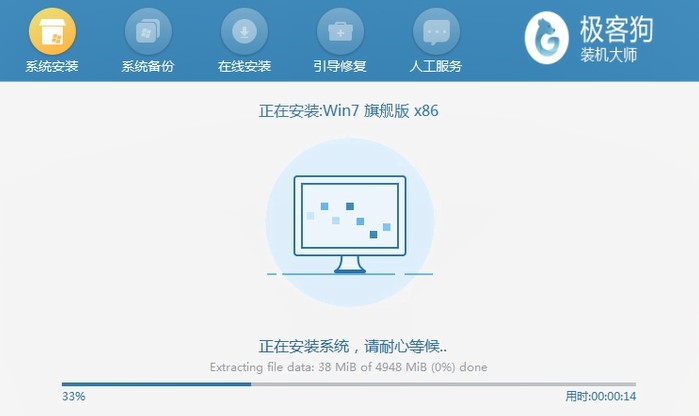
9、系统安装完成后电脑开始重启,期间请耐心等待,直到进入系统桌面。

通过以上的几个步骤,我们就可以成功地进行硬盘重装Windows 7系统的操作。在进行系统重装之前,一定要确保备份重要数据,并按照步骤进行操作,以免造成数据丢失或者系统无法正常安装的问题。
原文链接:https://www.jikegou.net/win7/3456.html 转载请标明
极客狗装机大师,系统重装即刻简单
一键重装,备份还原,安全纯净,兼容所有

